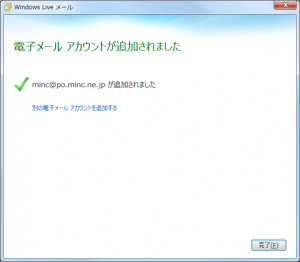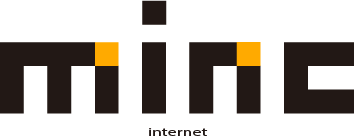Windows Liveメール2012(Windows)
ご注意!
わかりやすいように、メールアカウントを「minc」としてあります。 実際には、この部分をお客様のメールアカウントに置き換えて設定してください。 また、一部環境によっては表示される画面が異なりますが設定内容は同じです。
1.WindowsLiveMail2012 を起動し、「アカウント」→「電子メール」を選択します。
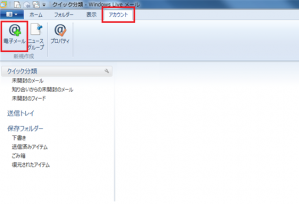
2.「自分の電子メールアカウントを追加する」画面で以下のように入力し、「次へ」を選択します。
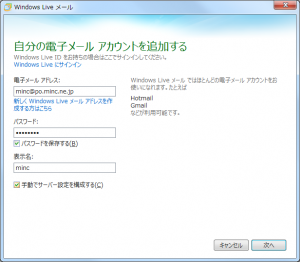
| 電子メールアドレス | お客様のメールアドレス(登録書をご確認ください。) |
|---|---|
| パスワード | お客様のメールパスワード(登録書をご確認ください。) |
| パスワードを保存する | チェックする |
| 手動でサーバー設定を構成する | チェックする |
3.「サーバー設定を構成」画面で以下のように入力し、「次へ」を選択します。
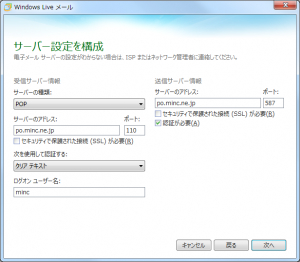
【受信サーバー情報】
| サーバーの種類 | POP |
|---|---|
| サーバーのアドレス | po.minc.ne.jp |
| ポート | 110 |
| セキュリティで保護された接続(SSL)が必要 | チェックしない |
| 次を使用して認証する | クリアテキスト |
| ログオンユーザー名 | お客様のメールアカウント(登録書をご確認ください。) |
【送信サーバー情報】
| サーバーのアドレス | po.minc.ne.jp |
|---|---|
| ポート | 587 |
| セキュリティで保護された接続(SSL)が必要 | チェックしない |
| 認証が必要 | チェックする |
4.「完了」ボタンでメールの設定は完了です。